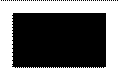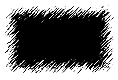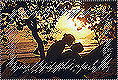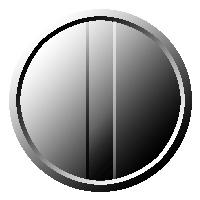Градиентная рамка
1. Откройте приложение Adobe Photoshop
2. Откройте любое исходное изображение, например Avto.tif
3. Создайте новый канал в палитре каналов.
4. Возьмите инструмент Градиент .
5. Установите цвет переднего плана – белый.
6. В настройках градиента выбрать тип Foreground To Transparent (Основной цвет в прозрачный).
7. Залитйте линейным градиентом новый канал, как показано на рисунке:
8. Примените фильтр: Фильтр ► Смазывание ► Смазывание Гаусса.
Радиус: 2,6 пикселя.
9. Для придания неоднородности поверхности добавьте шум: Фильтр ► Шум ► Добавить шум
Количество:
10%
Распределение:
Униформа
Одноцветный:
10.
11.
12. Перейдите в PGB-канал
13. Загрузите канал в выделение, щелкнув по нему мышью с нажатой клавишей <Ctrl>.
14. Установите цвет переднего плана чёрный __, а цвет фона белый __.
(Можно поэкспериментировать с другими цветами).
15. Примените выделенной области фильтр Облака: Фильтр ► Render ► Clouds.
16. Подкорректируйте изображение одной из команд коррекции изображения: Тон/Насыщенность, Яркость/Контрастность, Кривые из меню Изображение ► Регулировки
17. Отмените выделение
18. Склейте слои. Готовое изображение сохраните в своей папке.
Готовое изображение